[视频]PR如何实现视频淡出过度效果
关于黄龙溪古镇PR如何实现视频淡出过度效果,期待您的经验分享,希望你能感受到,我最真诚的谢意
!
更新:2024-03-27 01:29:26优质经验
来自马蜂窝https://www.mafengwo.cn/的优秀用户卖鞋的菜鸟,于2019-07-27在生活百科知识平台总结分享了一篇关于“PR如何实现视频淡出过度效果袁世凯”的经验,非常感谢卖鞋的菜鸟的辛苦付出,他总结的解决技巧方法及常用办法如下:
 [图]2/4
[图]2/4 [图]3/4
[图]3/4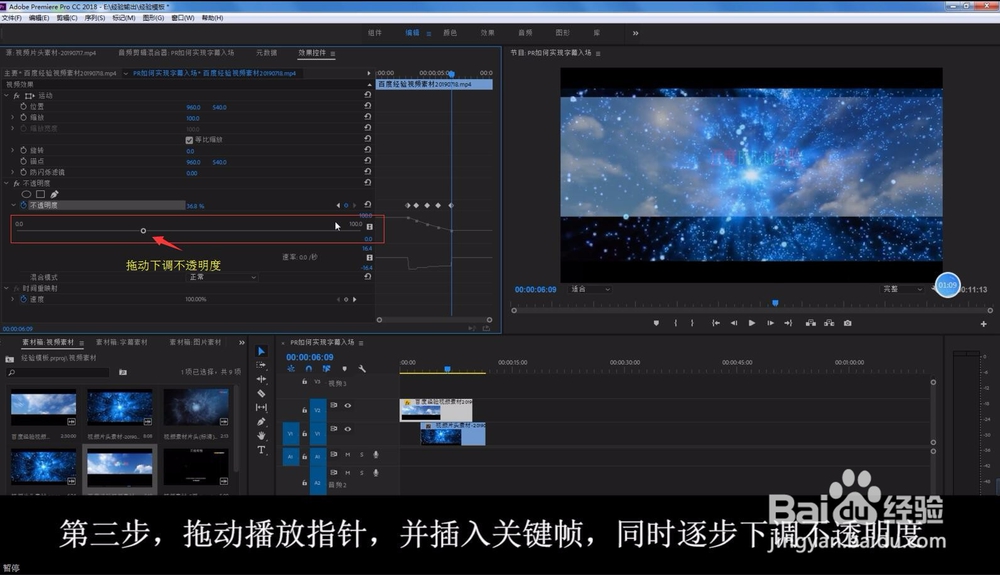 [图]4/4
[图]4/4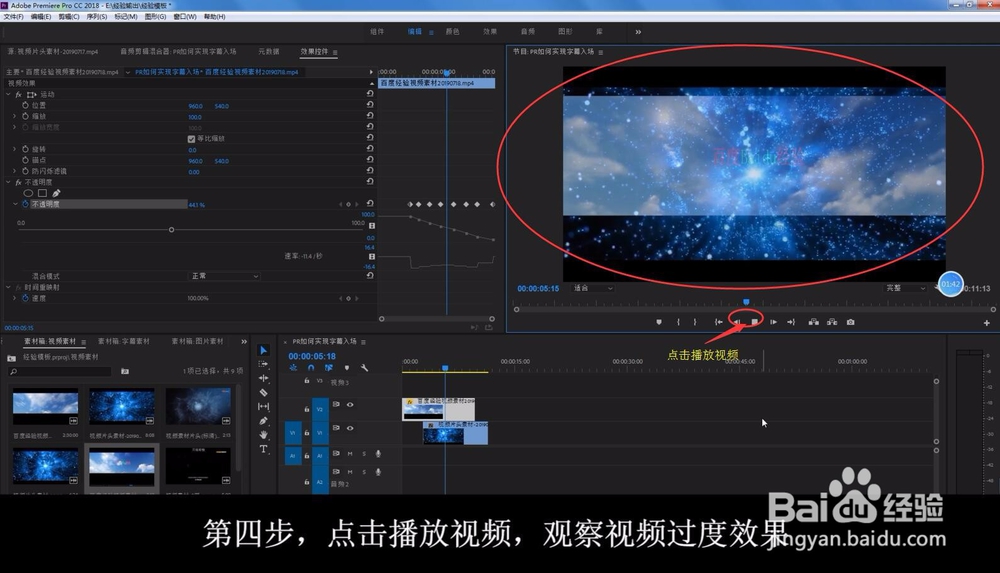 [图]
[图]
使用软件Adobe Premiere Pro 2018实现两个视频之间淡出淡入过度效果,可通过效果控件的不透明度实现,在视频过度处,插入关键帧,并下调不透明度参数值,便可以实现前视频淡出,下一视频淡入的效果。该方法操作简单,方便。
工具/原料
Adobe Premiere Pro 2018电脑windows 7方法/步骤
1/4分步阅读把视频材料拖动到轨道1和轨道2
 [图]2/4
[图]2/4点击“效果控件”,把播放指针拖动到过度位置
 [图]3/4
[图]3/4拖动播放指针,并插入关键帧,同时逐步下调不透明度
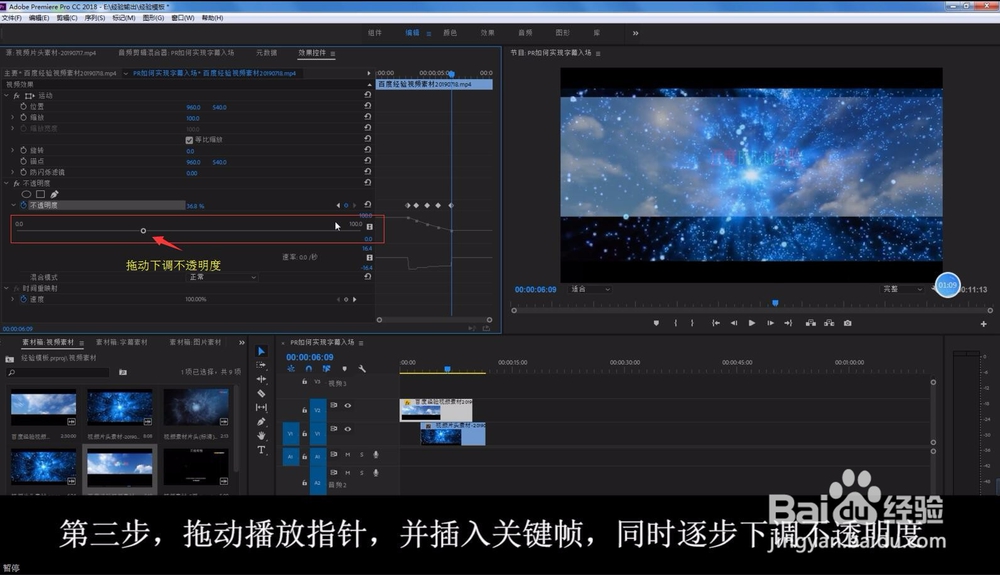 [图]4/4
[图]4/4点击播放视频,观察视频过度效果
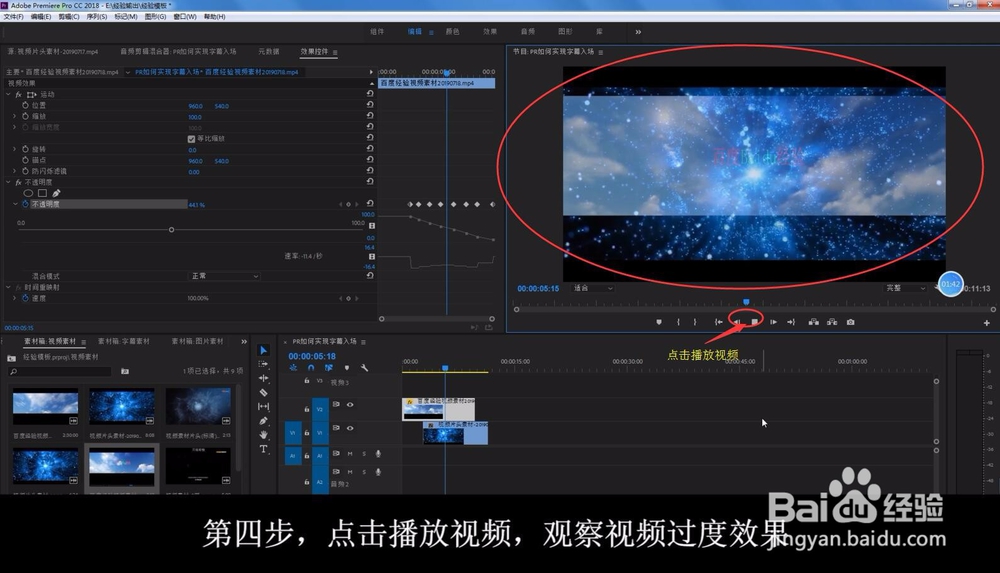 [图]
[图]母婴/教育经验推荐
- Q华为手机软件商店在哪里
- Q这种怀孕半个月的症状
- Q帮忙新生儿打嗝怎么办?
- Q有晓得怎样练好钢笔字?
- Q问大家图解胎儿成长过程
- Q如何选择读书笔记怎么写
- Q该不该钢琴五线谱入门
- Q有多少中位数怎么求
- Q你知道怎么写策划书
- Q怎么学论文开题报告的书写内容以及格式
- Q问一下怎么提高学习效率
- Q想要毕业论文任务书怎么写(模板)
- Q免费怎样选择优质的外教培训
- Q怎么讲怎样用修改符号修改病句
- Q关注怀孕产检全过程(280天孕检时间表)
- Q一般提高生男孩几率的方法?
- Q怎么讲长期玩手机的危害
- Q专栏宝宝消化不良拉肚子怎么办
- Q请问如何快速背诵课文
- Q荣耀60Pro简易模式怎么开启
- Q[视频]有了解抖音合拍没有声音怎么回事
- Q[视频]别惹农夫怎么获得幸运南瓜
- Q[视频]用什么微信红包语音提醒怎么设置
已有 86521 位经验达人注册
已帮助 183004 人解决了问题


